Edite el archivo Hosts de Windows para bloquear o redirigir sitios web
El archivo Hosts de Windows es un archivo que Windows usa para controlar y mapear direcciones IP. Al editar el archivo Hosts, Windows se puede personalizar para bloquear o redirigir sitios web específicos e incluso protocolos que son utilizados por programas y aplicaciones.
Para comenzar a editar el archivo Hosts de Windows, primero debe localizarlo. Abra el Explorador de Windows y haga clic en Esta PC o Mi PC . Haga doble clic en C: \, luego en la carpeta de Windows y desplácese hacia abajo en la página hasta llegar a la carpeta System32 . Dentro de esa carpeta, abra los controladores y luego ábralo, etc. Ahora verá varios archivos, uno de los cuales es hosts .

Ahora, observe que el tipo de archivo para el archivo de hosts se muestra como Archivo . Debido a que no existe un programa predeterminado configurado para abrir un tipo de archivo como este, al hacer doble clic en el archivo de hosts simplemente le dará un aviso de Windows, preguntándole qué programa le gustaría usar para abrir el archivo.
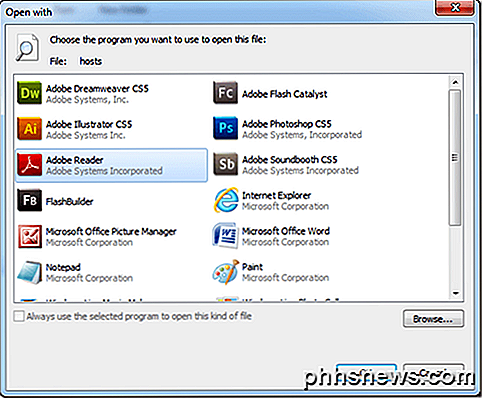
Desde este aviso, puede elegir editar el archivo de hosts con el Bloc de notas. Por lo tanto, simplemente haga clic para seleccionar el Bloc de notas y haga clic en el botón Aceptar . A partir de ahí, el Bloc de notas se iniciará con la información del archivo de hosts.
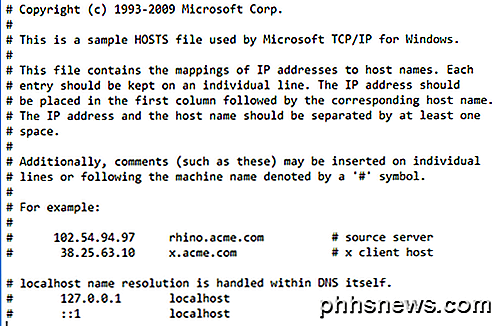
Esta forma de abrir el archivo de hosts se demostró para mostrar dónde se encuentra realmente el archivo de hosts en Windows, pero no podrá editarlo porque es un archivo de sistema. Para editar el archivo, primero debe abrir el Bloc de notas, ejecutándose como un administrador.
Haga clic en Inicio y escriba en el Bloc de notas, pero no haga clic en el Bloc de notas para abrirlo. En su lugar, haga clic con el botón derecho en la lista del Bloc de notas para que aparezca el menú contextual. Seleccione la opción Ejecutar como administrador .
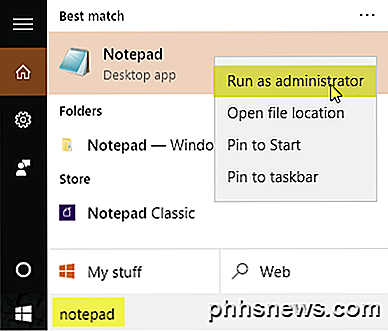
Con el Bloc de notas abierto, seleccione Archivo> Abrir . Navegue a C: \ Windows \ System32 \ drivers \ etc. Obtendrá una pantalla en blanco que muestra el mensaje No hay elementos que coincidan con su búsqueda . Cambie los documentos de texto (* .txt) a todos los archivos usando el menú desplegable. Ahora puede seleccionar el archivo de hosts y hacer clic en Abrir .
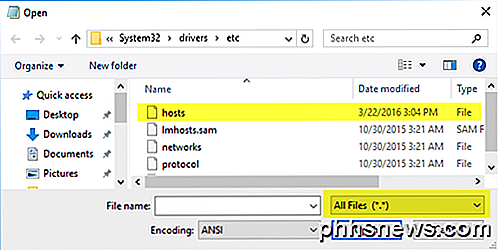
Agregar archivos al archivo de hosts es muy simple. El archivo de hosts usa el formato:
Dirección IP ejemplovalominio.com
Bloquear un sitio web en Windows es tan simple como escribir lo siguiente en la parte inferior del archivo de hosts:
127.0.0.1 www.exampledomain.com
Entonces, si quisiera bloquear un sitio web como www.nytimes.com, podría agregar la siguiente línea:
127.0.0.1 www.nytimes.com
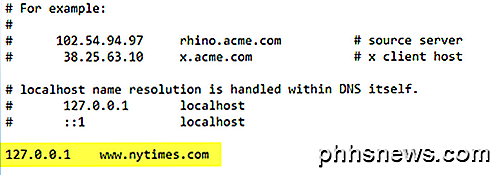
Lo que en realidad le estamos diciendo a Windows es que el sitio web www.nytimes.com debería redireccionar a la dirección IP 127.0.0.1, que es solo la dirección de bucle invertido en nuestro sistema local. Si no tiene una configuración de sitio web local en su computadora, obtendrá una página de error en su navegador web.
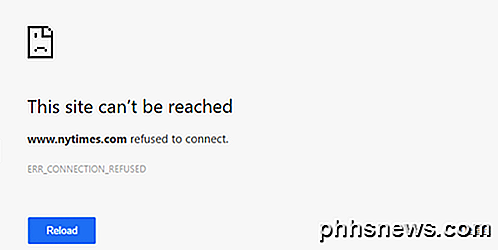
Genial, ¿eh? Obviamente, puedes ver cómo se puede utilizar de varias maneras: una broma, control parental, etc. Si no quieres bloquear el sitio web de esa manera, también puedes redirigirlo a otro sitio web. Para hacer esto, primero debe encontrar la dirección IP del otro sitio.
Para hacerlo, simplemente abra un símbolo del sistema (haga clic en Inicio y escriba CMD) y escriba el siguiente comando:
ping examplewebsite.com
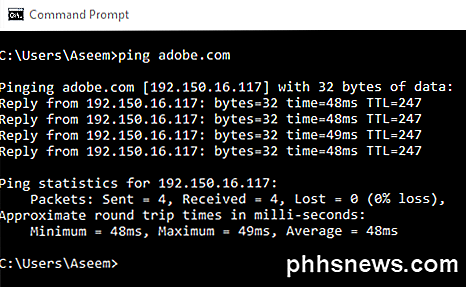
En mi ejemplo, busqué Adobe.com. La dirección IP es 192.150.16.117. Ahora puedo simplemente conectar ese número a mi archivo de hosts en frente de www.nytimes.com.
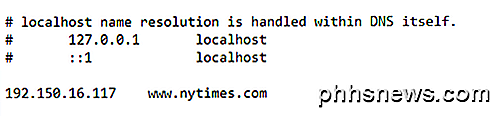
¡Ahora, cuando visito www.nytimes.com, me redirigen a Adobe.com! ¡Bonito! Tenga en cuenta que si esto no funciona para los sitios web que está ingresando, podría ser debido a la URL que está utilizando. Por ejemplo, hace una diferencia si usa www.nytimes.com en lugar de nytimes.com sin el www . Visite el sitio web y vea exactamente cuál es la URL del sitio web que desea redireccionar. Siempre debes probar sin www para ver si funciona.
Si el sitio web utiliza HTTPS como Google.com o algo así, aún debe redirigir si usa el nombre de host. No hay forma de especificar la versión HTTPS de un sitio web en el archivo HOSTS, pero debe redirigir las versiones HTTPS y no HTTPS del sitio web si usa solo el nombre de host (es decir, google.com).
Por último, puede usar el archivo de hosts para crear accesos directos simples a sus propios dispositivos en la red. Por ejemplo, mi enrutador está en 192.168.1.3 en mi red doméstica, pero podría agregar la siguiente línea a mi archivo de hosts y simplemente escribir myrouter.com en mi barra de direcciones.
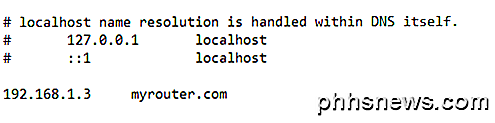
Realmente no importa si myrouter.com es en realidad un sitio web o no porque el archivo de hosts se lee primero y se te redirecciona a la dirección IP especificada en el archivo. Vale la pena señalar que no todos los navegadores pueden usar el archivo hosts, por lo que si no funciona, ese podría ser el problema. Lo probé usando IE, Microsoft Edge, Chrome y Firefox y funcionó en todos los navegadores.
En general, el archivo hosts sigue siendo útil, incluso en Windows 10. También funciona bien en Windows 8, 7, Vista, etc. Si tiene alguna pregunta, no dude en hacer un comentario. ¡Disfrutar!

Solución de problemas de Windows 8 (8.1) Error "No pudimos conectarnos a la tienda"
Recientemente volví de un viaje de 3 meses y encendí mi máquina con Windows 8.1 para encontrar que nada funcionaba. Por alguna extraña razón, varias aplicaciones no se conectaban a Internet y no me podía conectar a la Tienda Windows. Definitivamente estaba conectado a Internet porque podía navegar usando IE y Chrome, por lo que estaba confundiéndome por qué no podía conectarme a la Tienda o por qué ciertas aplicaciones no funcionarían.Eventualmen

¿Se pueden reemplazar las extensiones de archivos EXE por COM?
Si alguna vez oyó hablar de cambiar la extensión de un archivo de EXE a COM, es posible que se haya preguntado si solo era capaz de trabajar en un archivo. pocos archivos raros o si funcionaría en casi cualquier archivo EXE que tenga. La publicación de preguntas y respuestas SuperUser de hoy tiene la respuesta a la pregunta de un lector curioso.



